Ako zakázať rýchly prístup v systéme Windows 10 File Explorer
Microsoft Windows 10 / / March 18, 2020
Windows 10 má veľa nových funkcií, z ktorých jedna je v Prieskumníkovi súborov a nazýva sa Rýchly prístup. Toto je predvolené zobrazenie, ktoré umožňuje rýchly prístup k často používaným súborom.
Systém Windows 10 predstavuje v porovnaní s predchádzajúcimi verziami množstvo nových možností. Jeden z nich je v Prieskumníkovi súborov a nazýva sa Rýchly prístup. Nahrádza obľúbené položky v navigačnej table Prieskumníka súborov, ktorá vám umožňuje prístup k často používaným súborom a priečinkom.
Jedna vec, ktorá by sa vám nepáčila, je v predvolenom nastavení otvorený pre rýchly prístup kedykoľvek otvoríte program Prieskumník. Tu je príklad, ako zakázať rýchly prístup, ak nie ste jeho fanúšikmi, ktorí zobrazujú vašu nedávnu prácu, a radšej by sa namiesto toho otvoril do známeho zobrazenia tohto počítača.
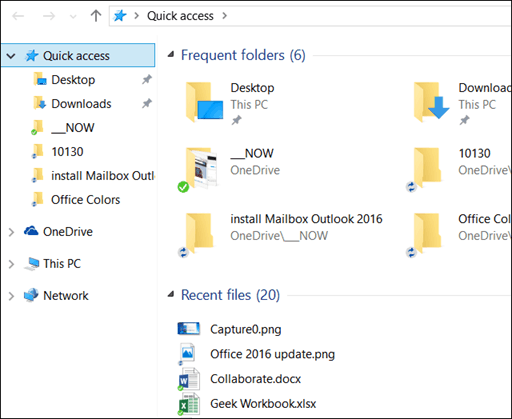
Zakázať rýchly prístup Windows 10
Najprv musíte prejsť na možnosti priečinka otvorením ponuky Štart a typ: nastavenia adresáru do vyhľadávacieho poľa Cortana a na vrchu vyberte Možnosti prieskumníka súborov.
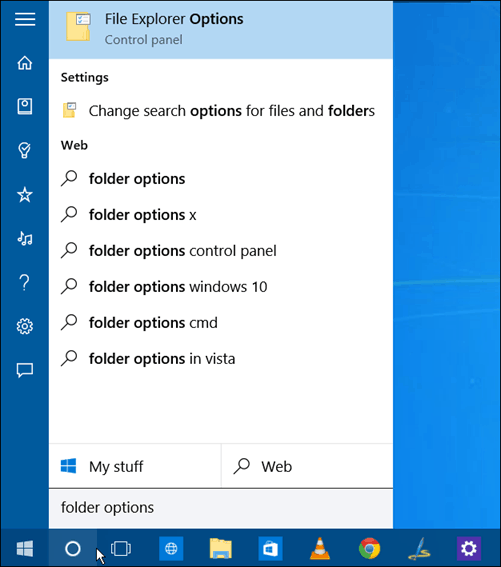
Alebo môžete otvoriť program Prieskumník, kliknite na kartu Zobraziť a potom Možnosti> Zmeniť priečinok a možnosti vyhľadávania.
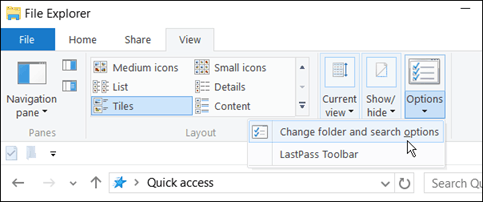
V každom prípade sa otvoria okná Možnosti priečinka. Odtiaľ zmeniť Otvorte program Prieskumník rozbaľovacia ponuka Tento počítač a kliknite na tlačidlo OK.
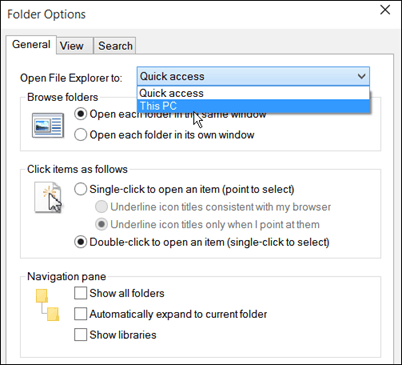
Keď otvoríte program Prieskumník, uvidíte známe PC View, na ktoré ste boli zvyknutí z predchádzajúcich verzií Windows.
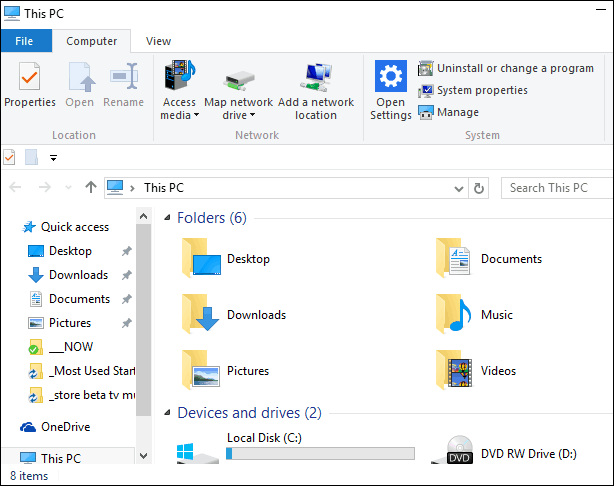
Metóda registra
Rýchly prístup môžete vypnúť aj vyladením registra. Získate rovnaké výsledky, aké sú uvedené vyššie, čím otvoríte program Prieskumník v počítači, čo je najjednoduchší spôsob. Niektorí ľudia však radi cestujú po registri, preto sme si mysleli, že ju sem zahrneme. Predtým, ako to urobíte, samozrejme najprv zálohujte register alebo vytvorte bod obnovenia pre prípad, že by sa niečo zhoršilo.
typ: regedit do vyhľadávacieho poľa Cortana a stlačte Enter.
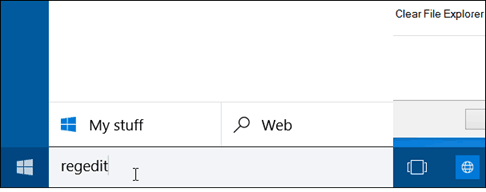
Prejdite na: HKEY_CURRENT_USER \ Software \ Microsoft \ Windows \ CurrentVersion \ Explorer \ Advanced.
A na pravej table dvakrát kliknite LaunchTo a zmeňte svoje hodnotové údaje na nulu. Teraz otvorte program Prieskumník a uvidíte, že sa otvorí Tento počítač.

Osobne považujem rýchly prístup za užitočnú funkciu. Ušetrí to veľa času, nemusíte sa kopať cez veľa adresárov, aby sme našli to, čo potrebujem. Môžete tiež pripnúť priečinky, ktoré často spúšťate, čo je tiež užitočné.
Aký je váš názor na novú funkciu Rýchly prístup v systéme Windows XP? Windows 10 - ľúbiť alebo nenávidieť? Zanechajte komentár nižšie a dajte nám vedieť svoje myšlienky. Alebo ako vždy sa môžete zapojiť do podrobnejších diskusií na internete Fóra systému Windows 10.
